สูตร Excel: ลบจากด้านขวาของข้อความ
โดยทั่วไปคุณจะลบอักขระทางด้านซ้ายของข้อความ แต่บางครั้งคุณอาจต้องลบออกทางขวาคุณจะจัดการกับปัญหานี้อย่างไร อันที่จริงการรวมฟังก์ชัน LEFT และ LEN เพื่อสร้างสูตรจะช่วยคุณได้
สูตรทั่วไป:
| LEFT(text,LEN(text)-n) |
ข้อโต้แย้ง
| Filename: the text string or cell you want to remove from right. |
| N: the number of characters you want to remove from right of the text. |
สูตรนี้ทำงานอย่างไร
นี่คือสองคอลัมน์ B3: C5 คอลัมน์หนึ่งมีข้อความและอีกคอลัมน์หนึ่งมีจำนวนอักขระที่คุณต้องลบออกทางขวาของข้อความโปรดใช้สูตรด้านล่างในเซลล์ D3
| =LEFT(B3,LEN(B3)-C3) |
ข่าวประชา เข้าสู่ และลากจุดจับเติมจากเซลล์ D3 ถึง D5 เพื่อใช้สูตรนี้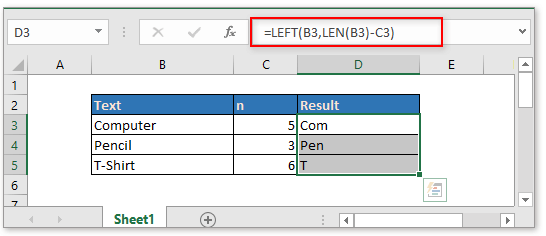
คำอธิบาย
LEN ฟังก์ชัน: LEN ฟังก์ชันรับจำนวนอักขระของข้อความ ที่นี่จะคืนค่าความยาวของเซลล์ B3
LEFT ฟังก์ชัน: LEFT ฟังก์ชันแยกจำนวนอักขระที่กำหนดจากด้านซ้ายของข้อความ ขั้นตอนการคำนวณสูตรจะแสดงเป็น
=LEFT(B3,8-5)
=LEFT(B3,3)
หมายเหตุ
ถ้าข้อความอาร์กิวเมนต์เป็นค่าตัวเลขคุณสามารถเพิ่มฟังก์ชัน VALUE ที่ด้านหน้าของสูตรเพื่อเปลี่ยนผลลัพธ์เป็นตัวเลข
| VALUE (LEFT(text,LEN(text)-n)) |
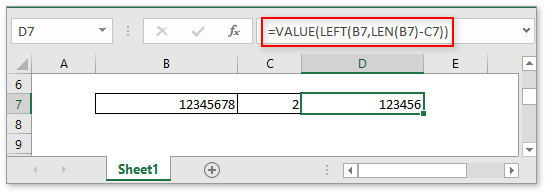
ไฟล์ตัวอย่าง
 คลิกเพื่อดาวน์โหลดไฟล์ตัวอย่าง
คลิกเพื่อดาวน์โหลดไฟล์ตัวอย่าง
สูตรสัมพัทธ์
- ค้นหาข้อความที่ต้องการมากที่สุดด้วยเกณฑ์
ในบางกรณีคุณอาจต้องการค้นหาข้อความที่ปรากฏบ่อยที่สุดโดยอิงตามเกณฑ์ใน Excel บทช่วยสอนนี้แนะนำสูตรอาร์เรย์เพื่อจัดการงานนี้และให้คำอธิบายเกี่ยวกับอาร์กิวเมนต์ของสูตรนี้ - รวมเซลล์ด้วยเครื่องหมายจุลภาค
ที่นี่บทช่วยสอนนี้มีสูตรบางอย่างในการรวมเซลล์หลายเซลล์ไว้ในเซลล์เดียวโดยมีเครื่องหมายจุลภาคเป็นตัวคั่นดังภาพด้านล่างที่แสดงและยังอธิบายวิธีการทำงานของสูตรใน Excel - ทำให้ข้อความยาวเท่ากัน
หากมีรายการข้อความที่มีความยาวแตกต่างกันเพื่อให้ดูดีขึ้นคุณสามารถทำให้ข้อความเหล่านี้มีความยาวเท่ากันได้โดยเพิ่มอักขระต่อท้ายตามภาพด้านล่างที่แสดง ที่นี่มีสูตรที่รวมฟังก์ชัน LEN และ REPT เพื่อจัดการกับ Excel - ตรวจสอบว่าเซลล์มีหมายเลขหรือไม่
บางครั้งคุณอาจต้องการตรวจสอบว่าเซลล์มีอักขระตัวเลขหรือไม่ บทช่วยสอนนี้มีสูตรที่จะส่งกลับค่า TRUE หากเซลล์มีตัวเลข FALSE ถ้าเซลล์ไม่มีตัวเลข
เครื่องมือเพิ่มประสิทธิภาพการทำงานในสำนักงานที่ดีที่สุด
Kutools สำหรับ Excel - ช่วยให้คุณโดดเด่นจากฝูงชน
Kutools สำหรับ Excel มีคุณสมบัติมากกว่า 300 รายการ รับรองว่าสิ่งที่คุณต้องการเพียงแค่คลิกเดียว...

แท็บ Office - เปิดใช้งานการอ่านแบบแท็บและการแก้ไขใน Microsoft Office (รวม Excel)
- หนึ่งวินาทีเพื่อสลับไปมาระหว่างเอกสารที่เปิดอยู่มากมาย!
- ลดการคลิกเมาส์หลายร้อยครั้งสำหรับคุณทุกวันบอกลามือเมาส์
- เพิ่มประสิทธิภาพการทำงานของคุณได้ถึง 50% เมื่อดูและแก้ไขเอกสารหลายฉบับ
- นำแท็บที่มีประสิทธิภาพมาสู่ Office (รวมถึง Excel) เช่นเดียวกับ Chrome, Edge และ Firefox
